
 |
||
NAGRYWARKI | PROGRAMY | TESTY | DYSKI TWARDE/SSD | BIOSY | ARTYKUŁY | FAQ | NAGRYWANIE od A do Z | ENCYKLOPEDIA | FORUM | Nośniki | Konsole | Księgarnia | Zabezpieczenia płyt | Zaloguj |
Zanim nagrasz płytę startową za pomocą CdrWina musisz wykonać obraz dyskietki startowej. Zakładam, że masz przygotowaną odpowiednią dyskietkę startową w związku z czym zabieramy się do tworzenia obrazu. Pobierz i uruchom program FloppyMaker 1.1 z naszego serwera.
Program pracuje w trybie dosowym ale myślę, że jest bardzo prosty w obsłudze. Po uruchomieniu programu umieść dyskietkę startową w napędzie i naciśnij na swoje klawiaturze klawisz 1 a później Enter. Następnie wpisz nazwę pliku obrazu np. obraz.bin i naciśnij Enter. Plik obrazu powstanie w katalogu w którym znajduje się FloppyMaker.
Uruchom CdrWina i z głównego okna wybierz czwartą ikonę w górnym rzędzie licząc od lewej strony.
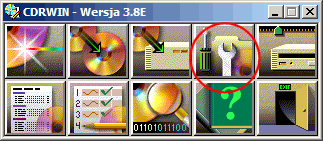
W nowym oknie wybierz i ustaw następujące opcje:
Następnie za pomocą przycisków Plik oraz Katalog wskaż dane które mają trafić na płytę CD. Swój wybór zatwierdź za pomocą przycisku Dodaj. Czynność tę musisz powtórzyć tyle razy ile wymaga tego utworzenia całej kompilacji. Inna możliwość dodania plików do kompilacji to zaznaczenie wszystkich wybranych katalogów i plików w Exploratorze Windows oraz przeciągnięcie ich i upuszczenie na oknie dodawania plików. Po dodaniu wszystkich plików kliknij kursorem myszy w przycisk Zaawansowane i przejdź do zakładki Dysk Bootowalny.
Włącz opcję Stwórz dysk bootowalny a następnie w polu Plik obrazu startowego wskaż uprzednio utworzony obraz dyskietki startowej. W polu Rodzaj emulacji ustaw 1.44 MB Flooppy. Naciśnij klawisz OK.
Po powrocie do poprzedniego okna jeszcze raz sprawdź wszystkie ustawienia i kliknij przycisk START.